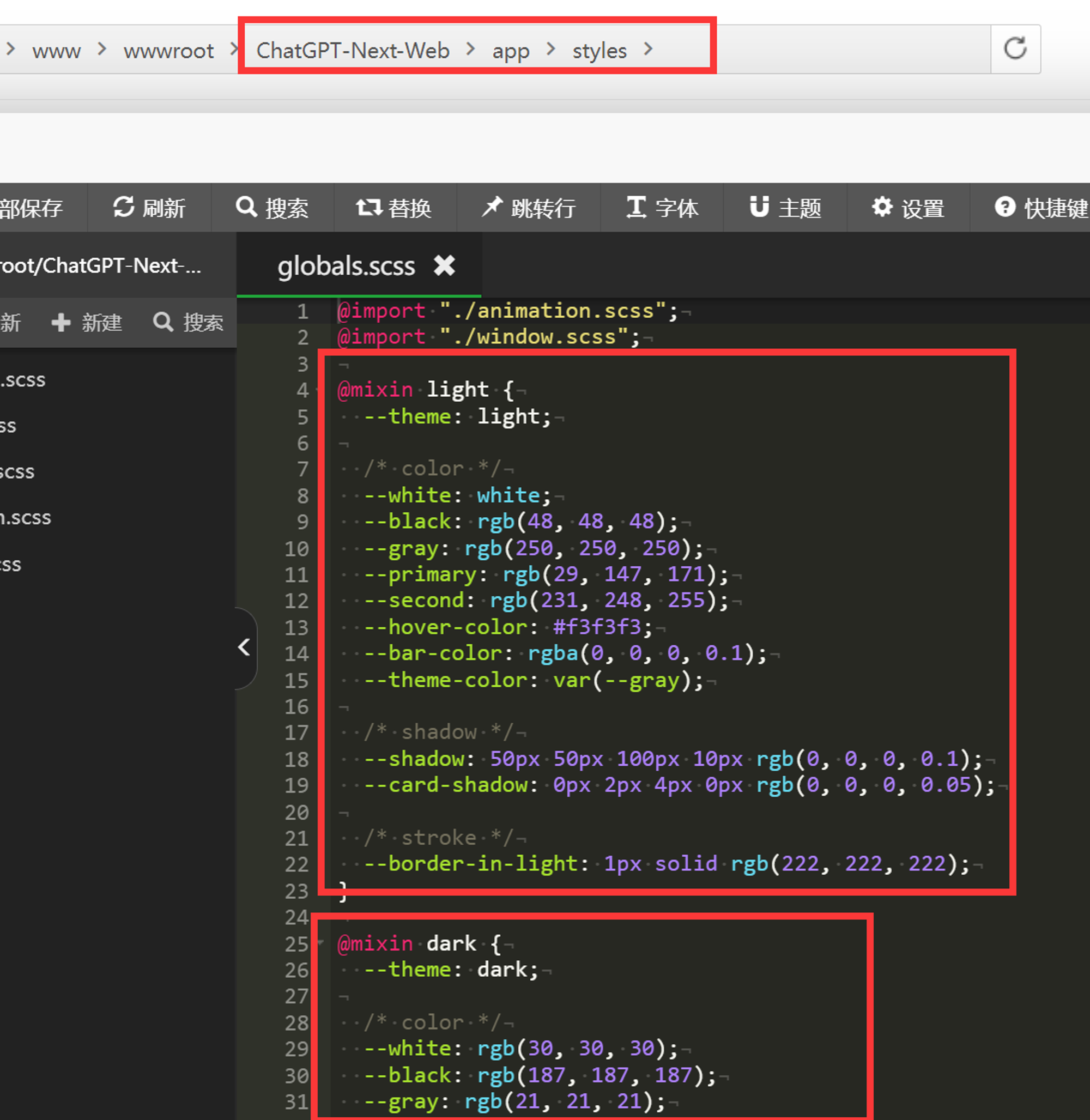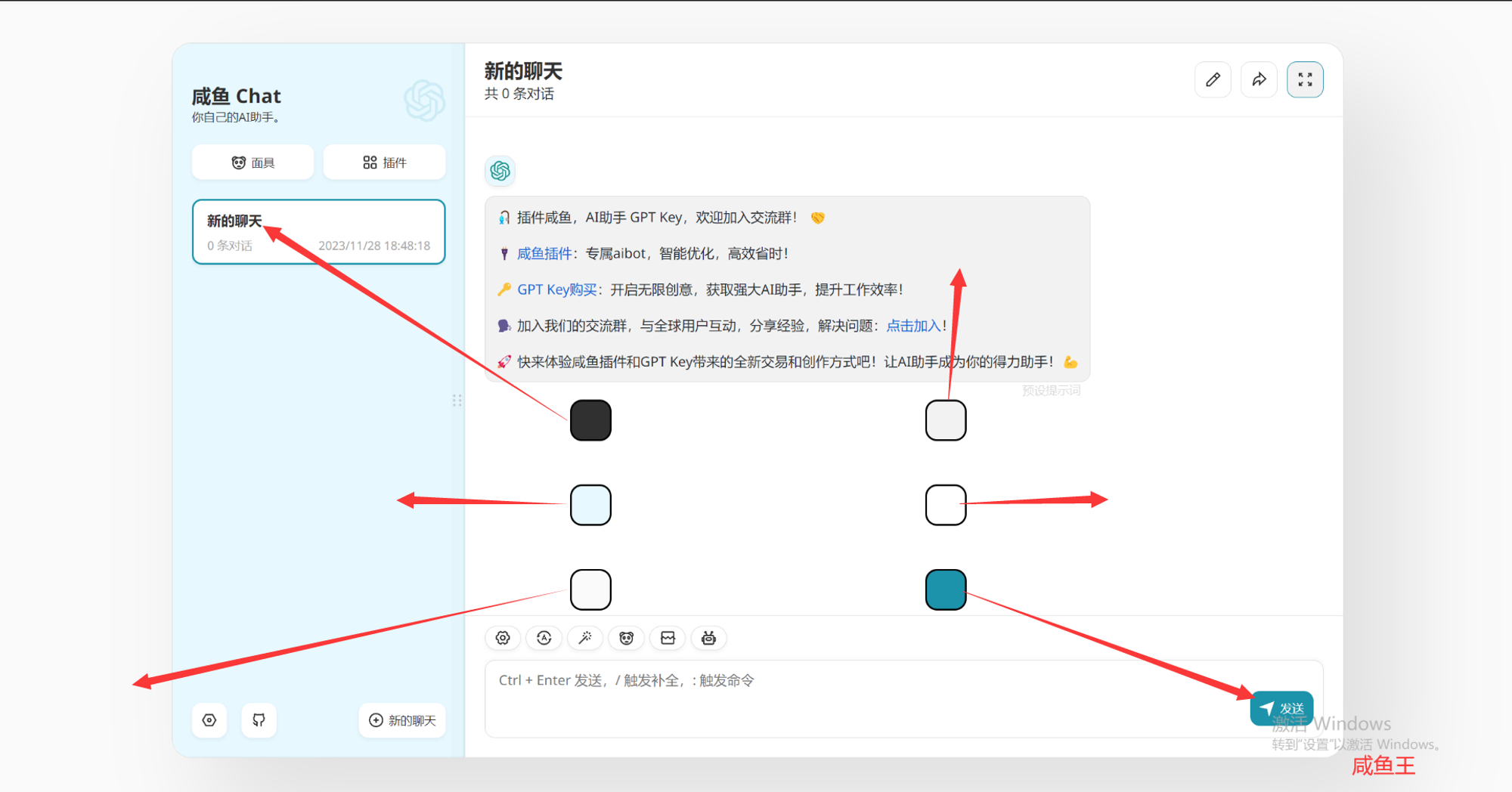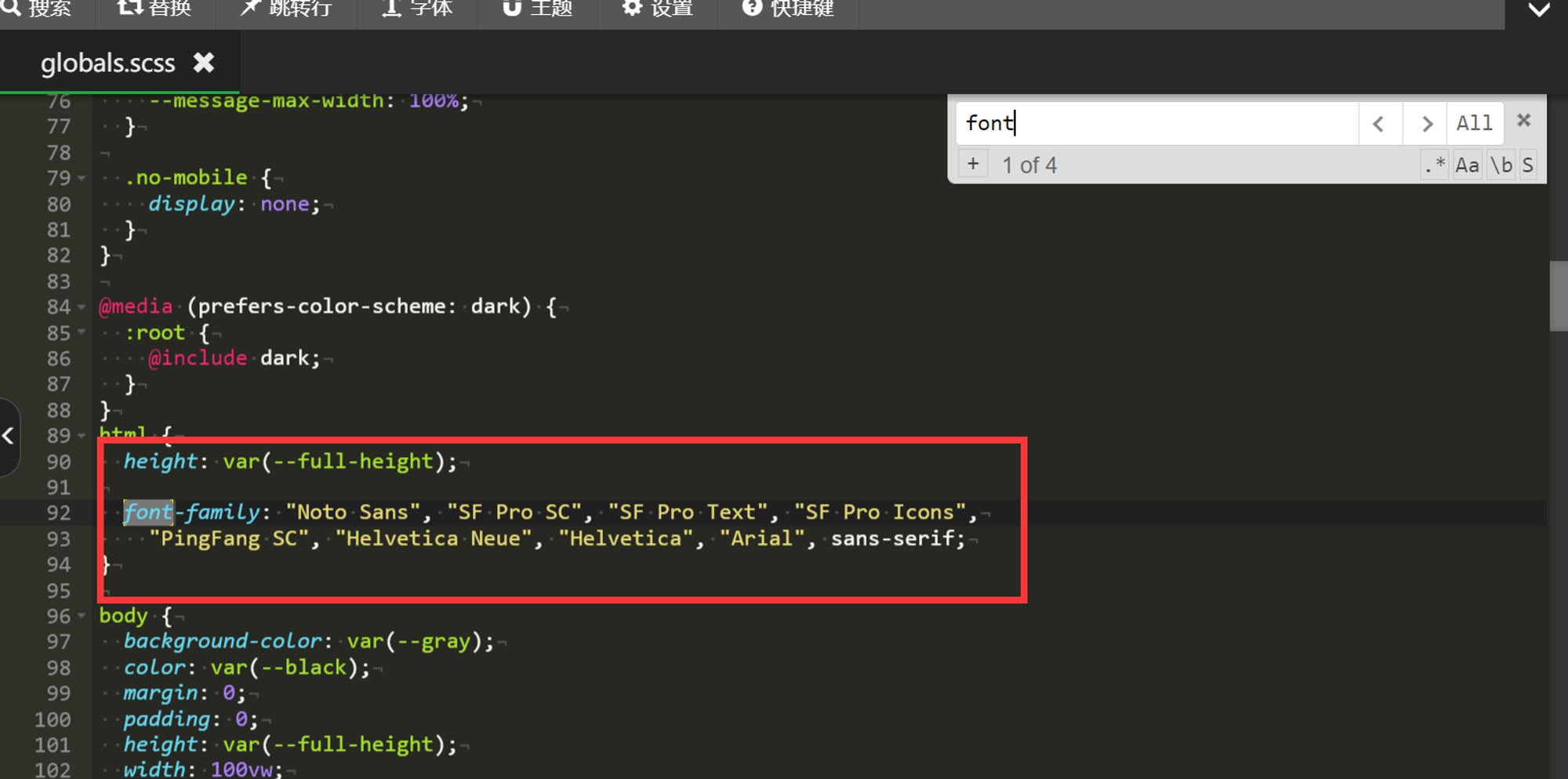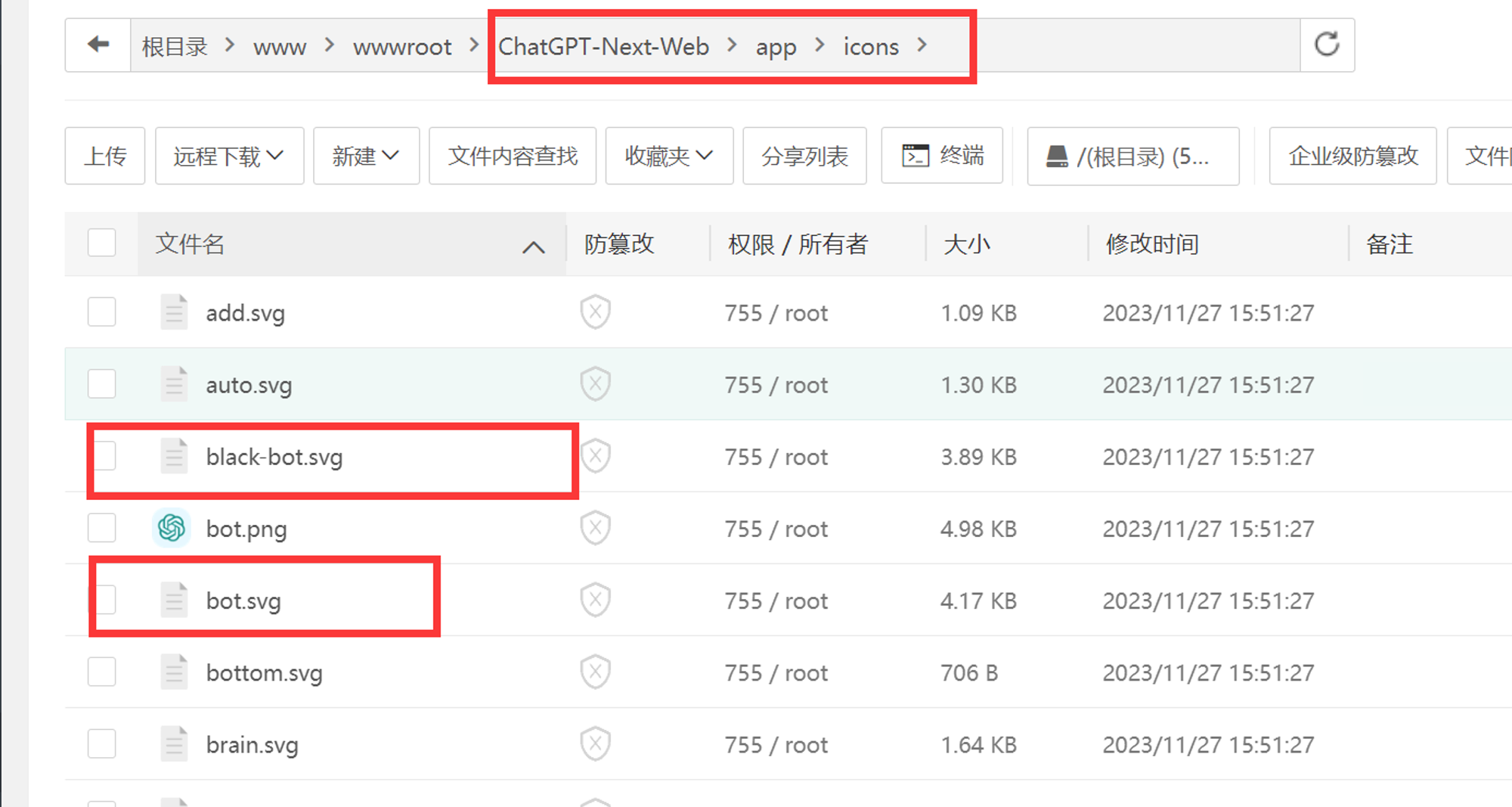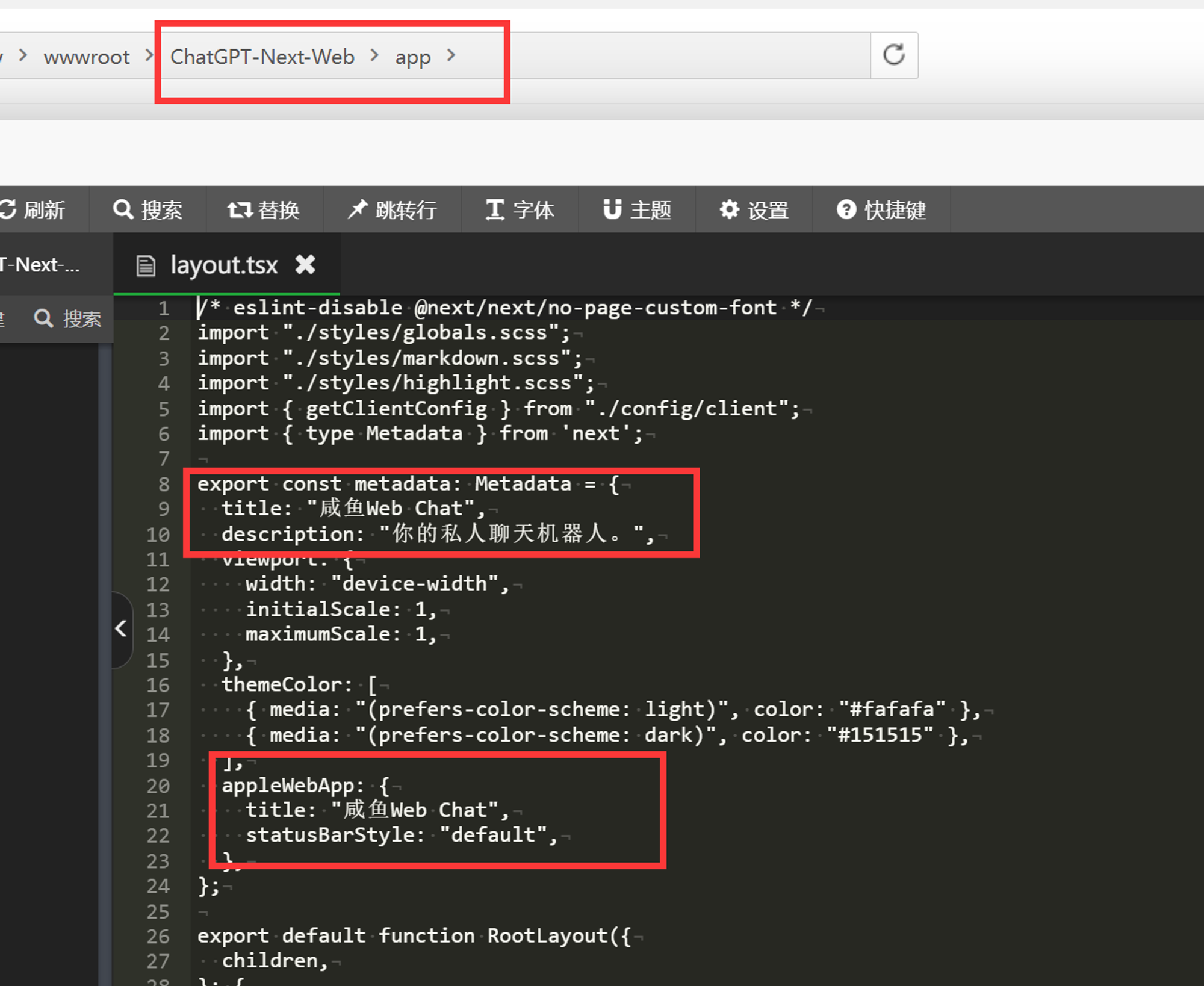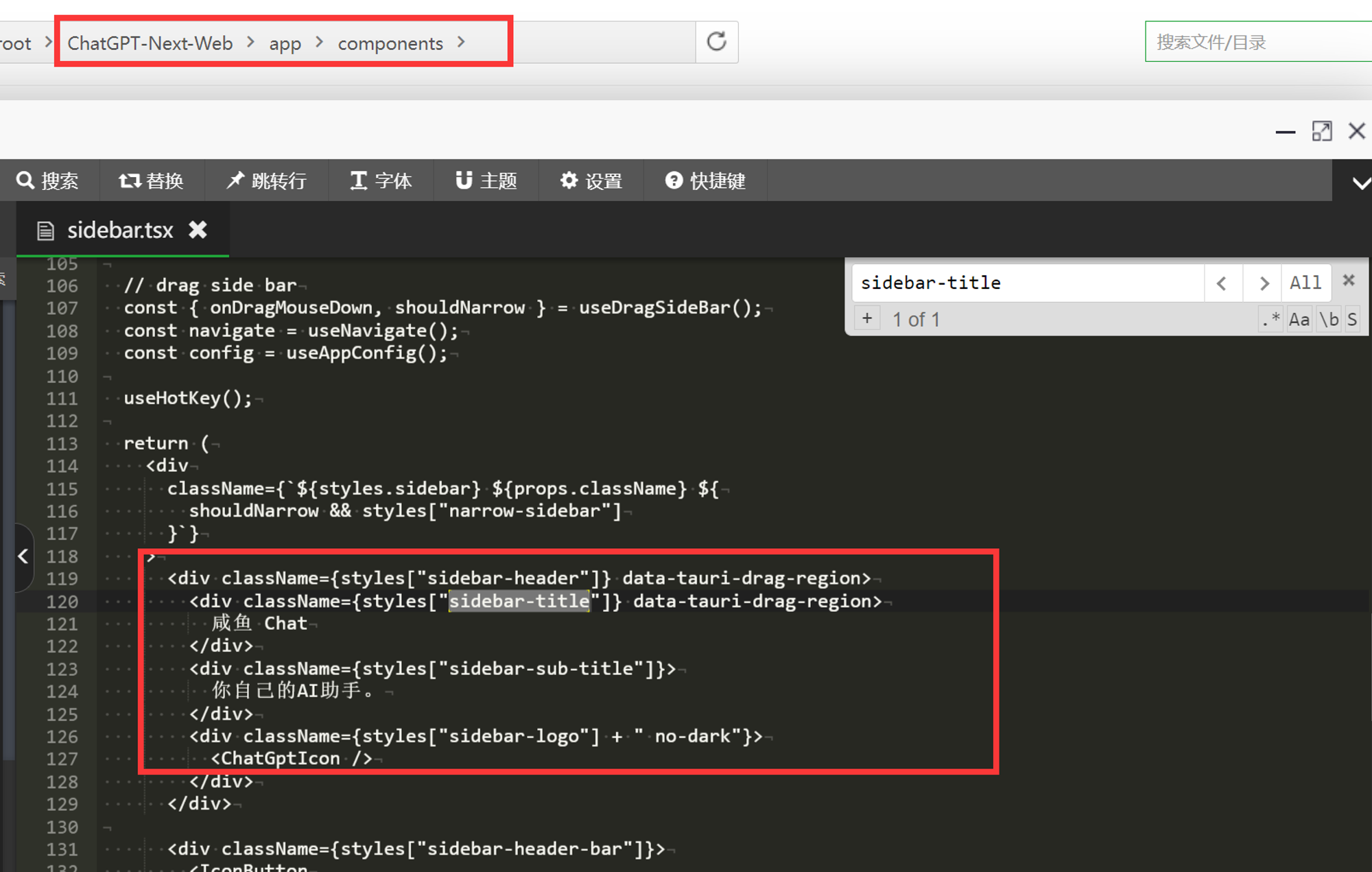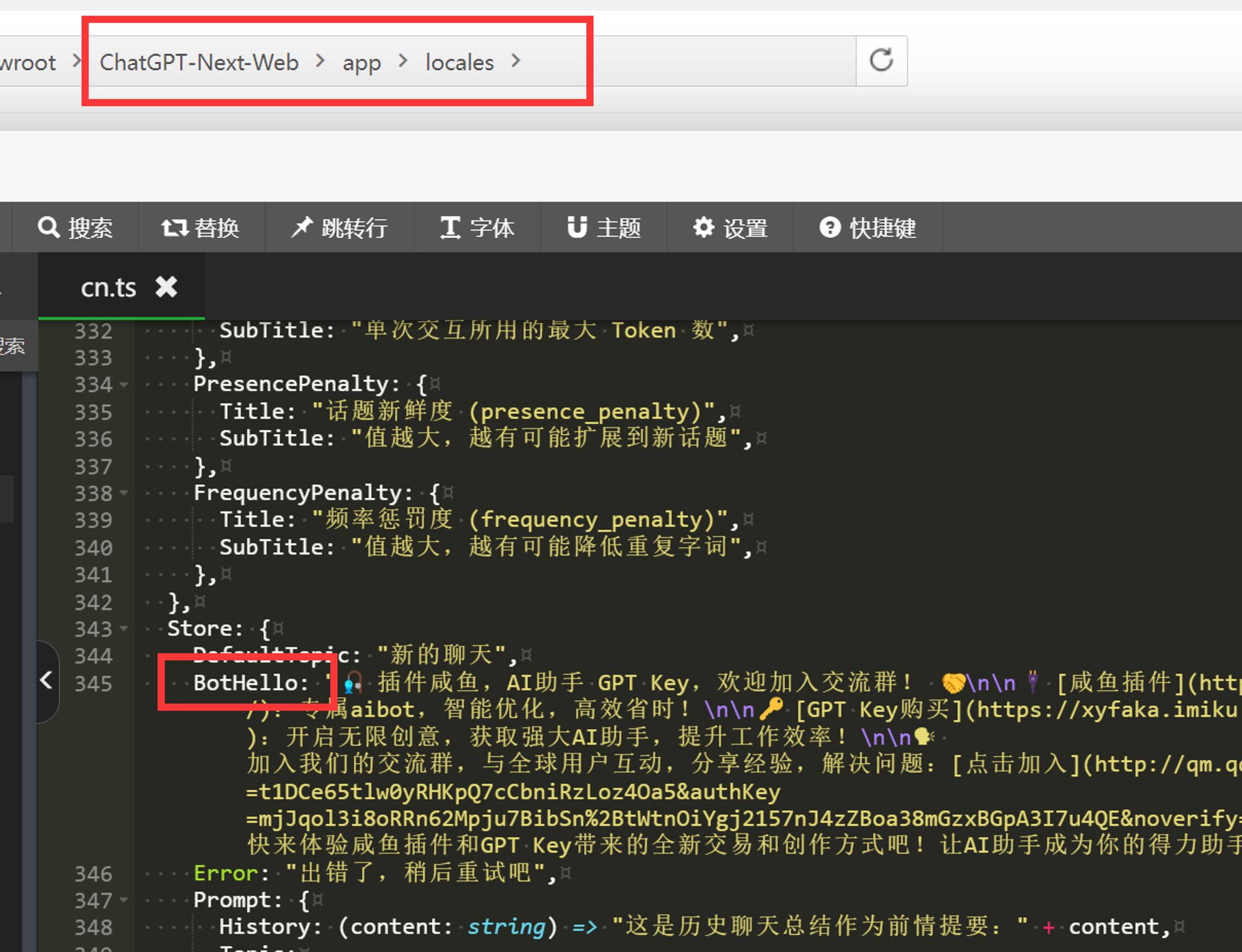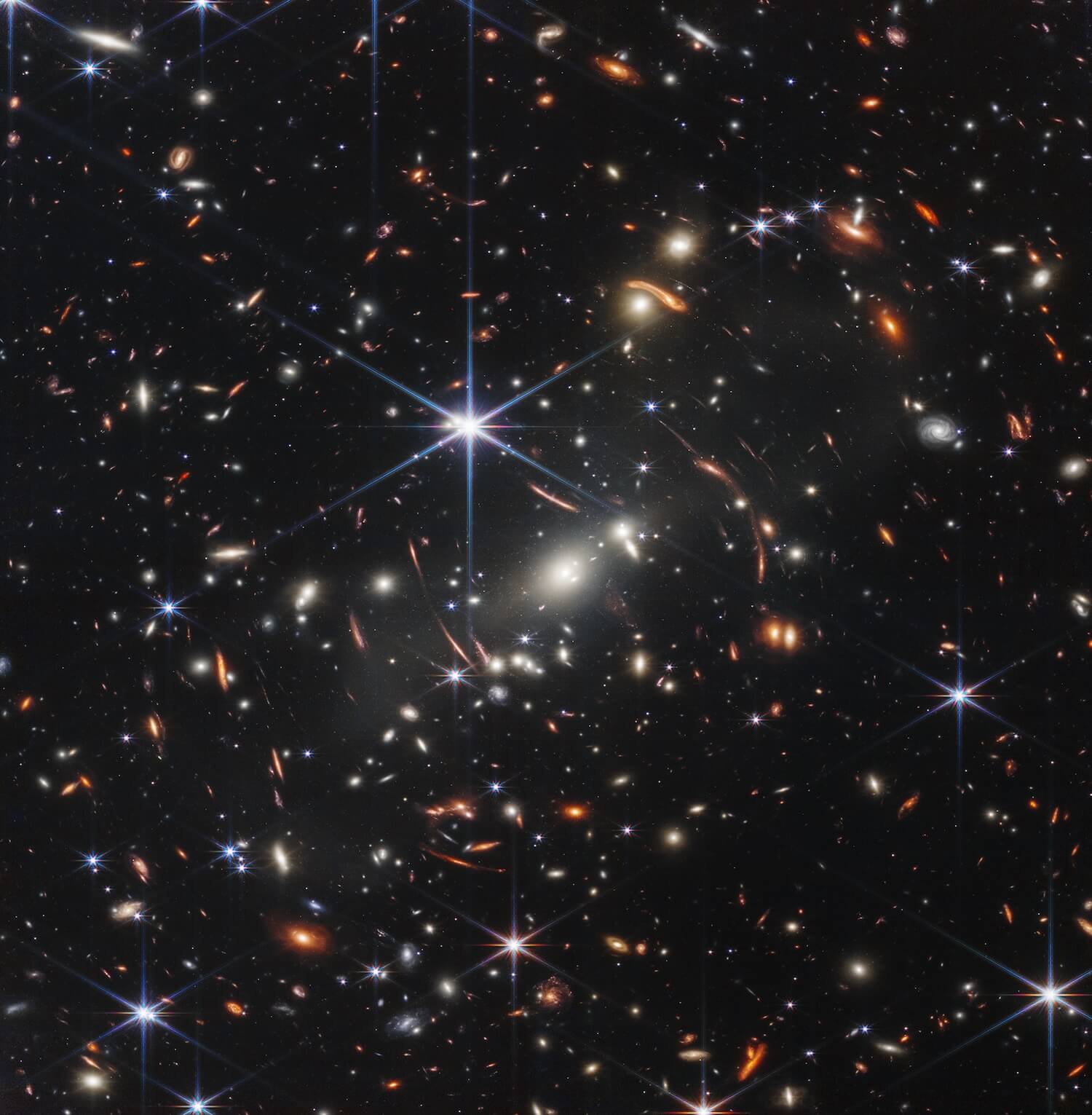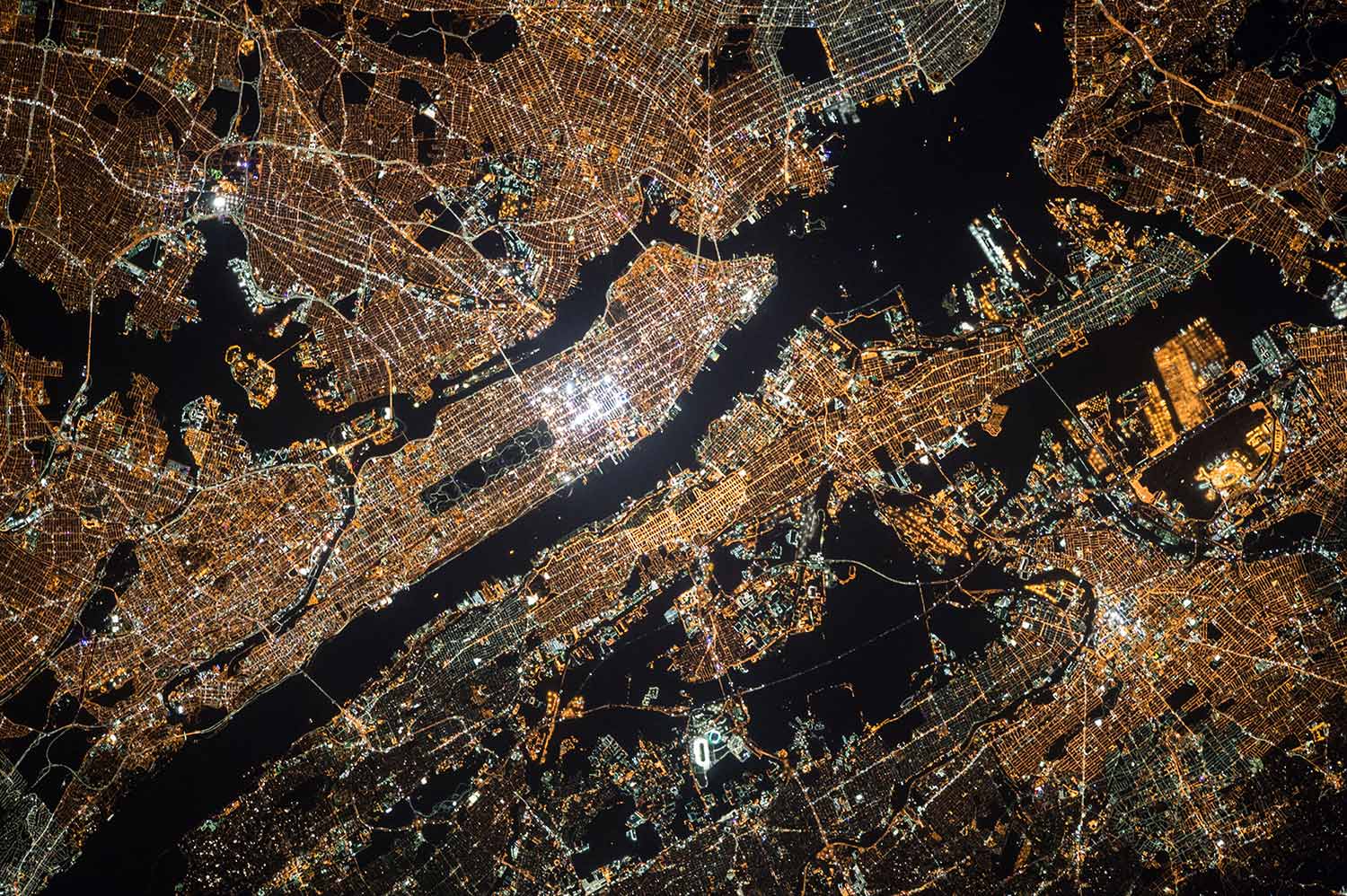ChatGPT-Next-Web 进阶教程:定制个人信息

ChatGPT-Next-Web 进阶教程:定制个人信息
小强💡 在本篇文章中,我将教大家如何个性化定制ChatGPT-Next-Web,通过修改界面样式和定制网站信息。我们可以轻松更改背景颜色、调整主题样式,添加自定义图标(logo)以使界面更个性化;在新建聊天界面中,我们可以自定义问候语、导出模板以及各种指令语言;同时,通过修改网站标题和SEO信息,我们能够打造一个与品牌或使用风格一致的独特界面。
📝 定制主题(界面样式)
修改颜色
1.查找文件:globals.scss
2.修改颜色代码,对应的可以参考下图,有亮色、深色两个主题,深色的white和black对应的颜色和亮色的颜色是相反的。多改几次就知道了。
修改字体
还是在这个文件内修改,搜索关键词“font”定位然后记住所在行号进行修改,应该支持谷歌字库。
修改侧边栏logo
替换app/icons/chatgpt.svg,直接在app/icons页面上传一个同名同后缀文件(chatgpt.svg)进行替换。
修改网站icon(图标)
直接在public文件夹替换favicon.ico
修改启动页图标
启动页图标有亮色、深色两个主题,需要替换两个文件①在app/icons页面上传一个同名同后缀(bot.svg)文件进行替换②在app/icons页面上传一个同名同后缀(black-bot.svg)文件进行替换
修改网站标题、信息
查找文件:layout.tsx
修改侧边栏标题、副标题
1.查找文件:sidebar.tsx
2.搜索关键词“sidebar-title”
定制新建聊天界面问候语
1.查找文件app/locales/cn.ts
2.搜索关键词“bothello”,BotHello就是新建对话时出现的欢迎语